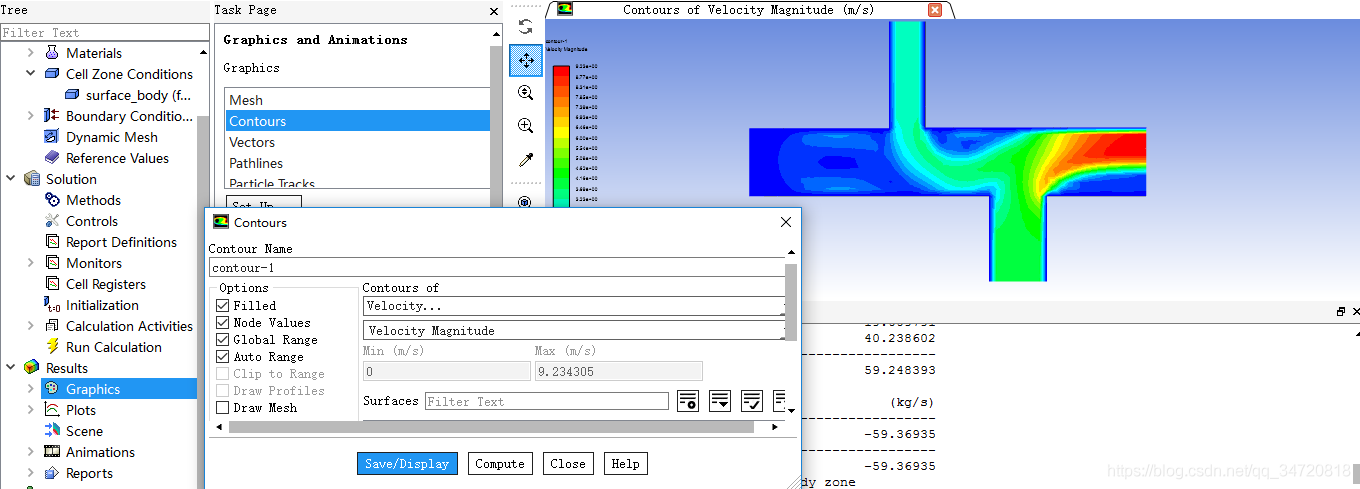Fluent 操作入门实例
前言: 本文详细图文介绍如何使用ANSYS Workbench 实现Fluent的基本入门操作实例。
1、打开workbench

2、将Fluid Flow(Fluent)拖入工作区
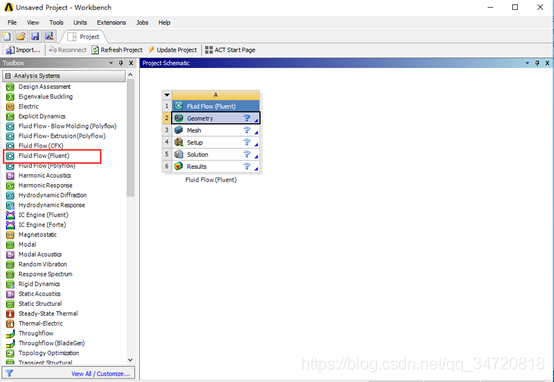
3、打开DesignModeler进行建模
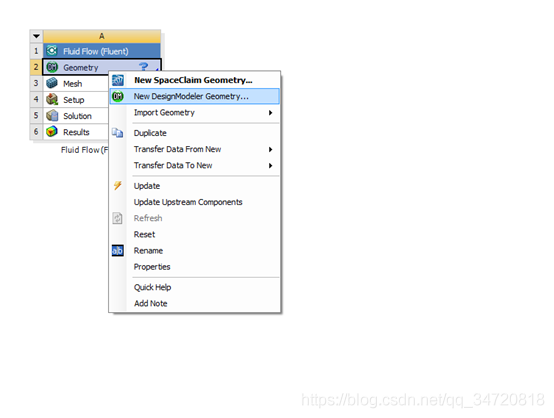
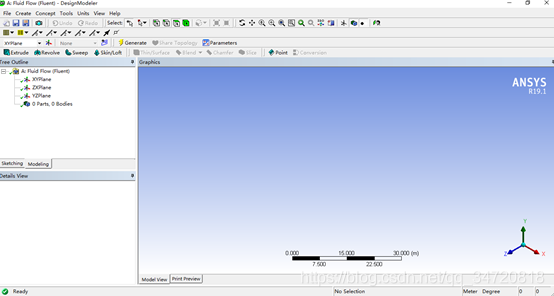
4、点击Sketching选项卡,选择Polyline绘制二维多边形模型
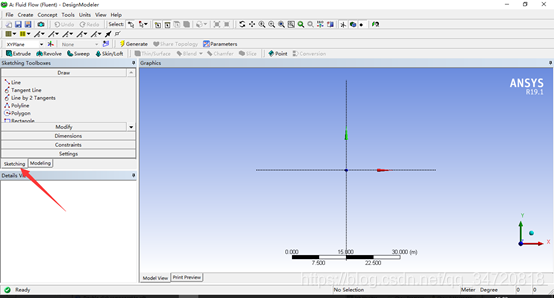
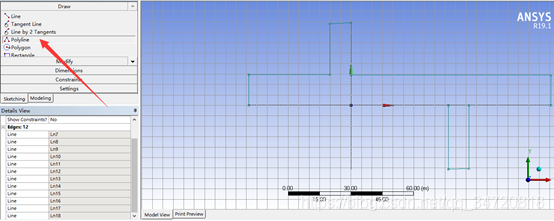
5、由草图构建表面模型
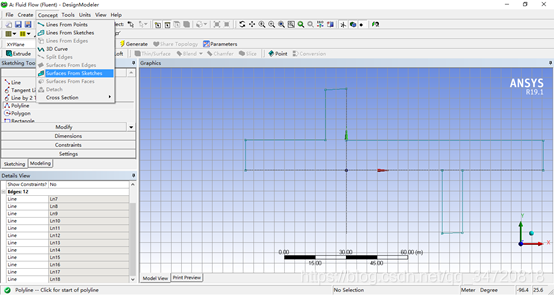
6、更新Geometry
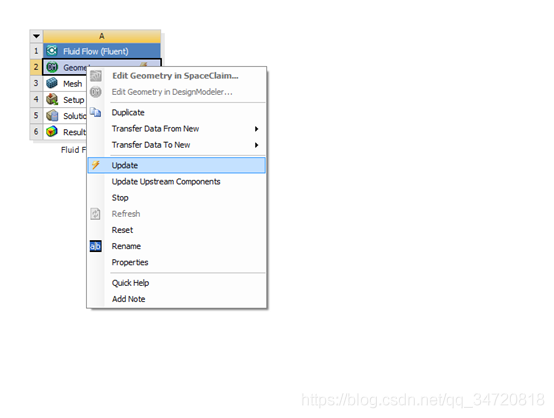
7、打开mesh,划分格网
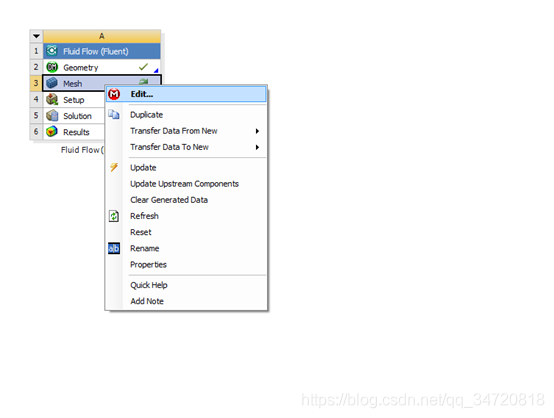
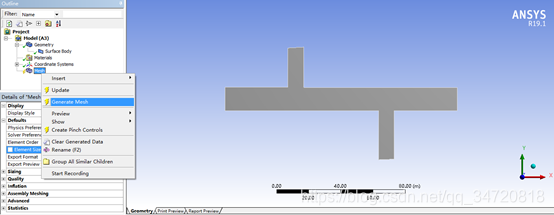
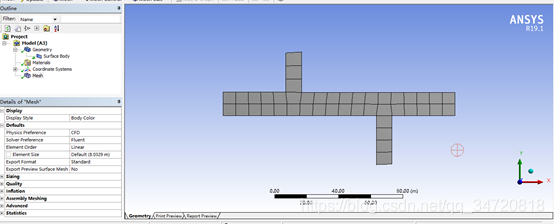
8、调整格网大小,加密格网
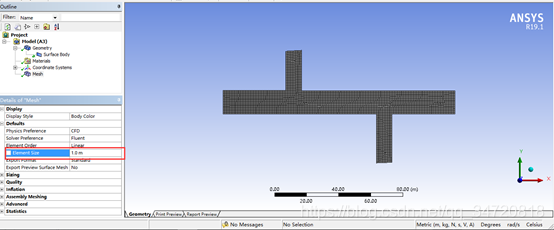
9、切换边界选择
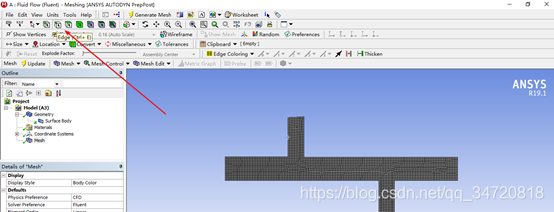
10、设置边界条件(入口,出口,墙壁),入口命名为inlet1,inlet2…,出口命名为outlet,墙壁命名为wall,按照这个标准命名,等下进入Fluent软件,求解器会自动正确识别出口入口墙壁,否则还要手动选择。
选择边界,右键命名
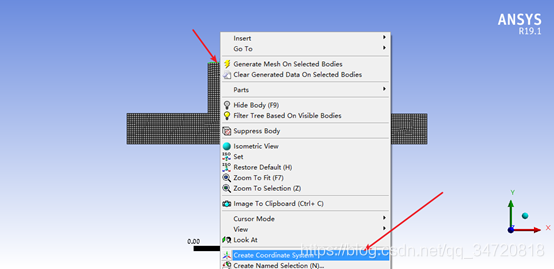
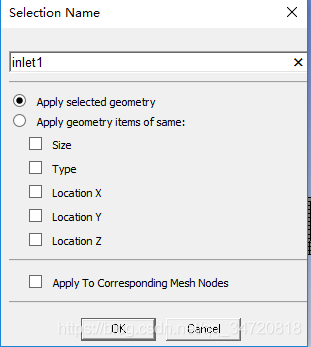
11、同理得到其它边界条件如下
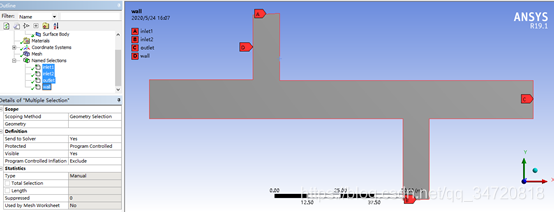
12、更新mesh
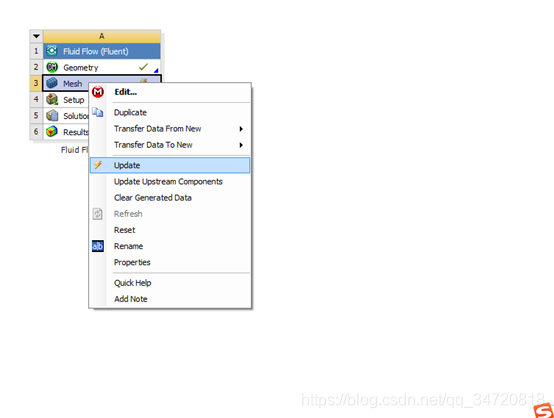
13、进入fluent流体力学软件,精度选择双精度
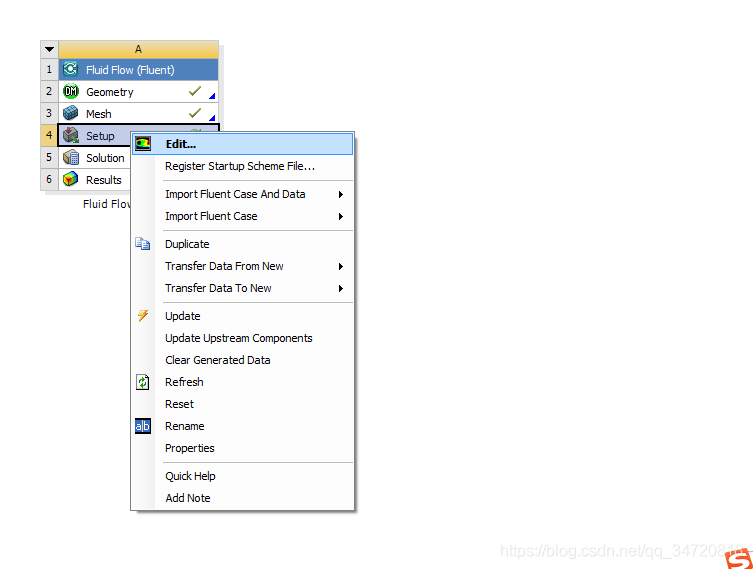
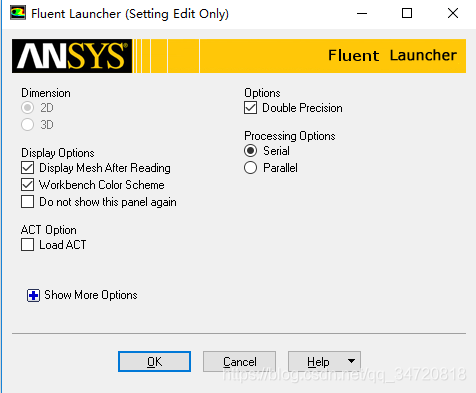
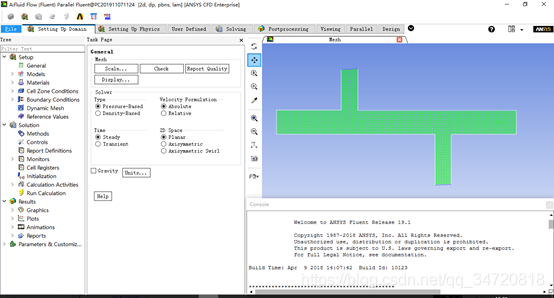
14、检查格网
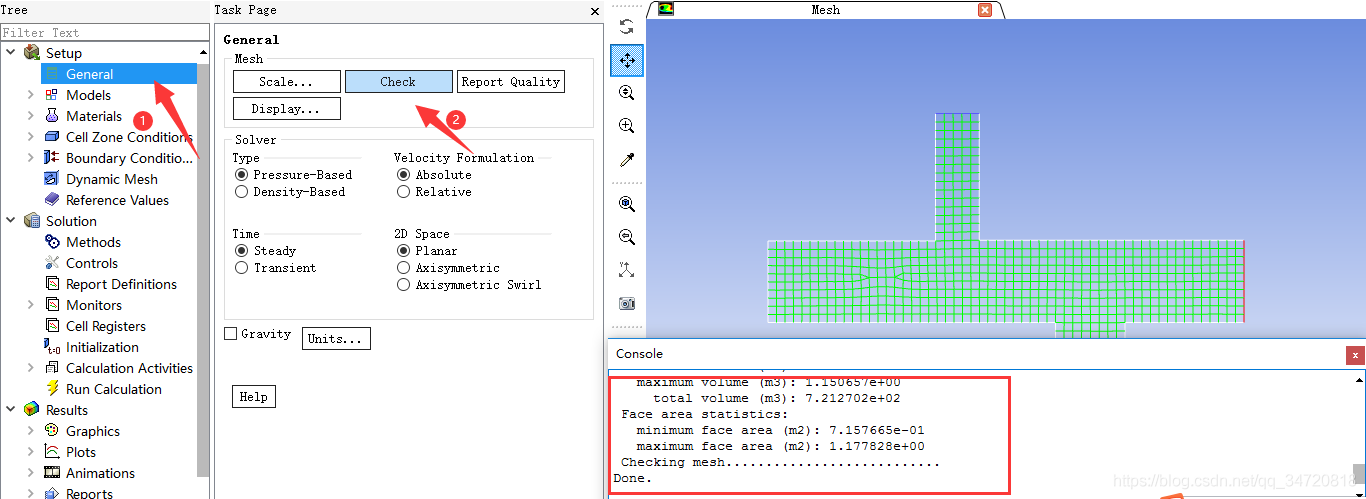
15、选择模型方法,本次实验仅仅打开湍流方程
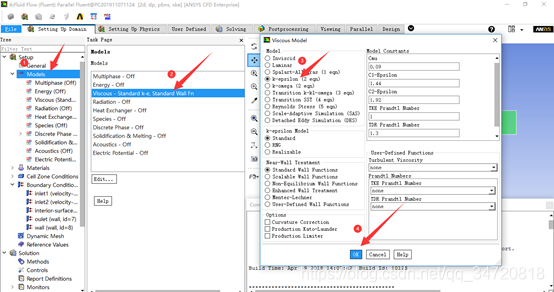
16、选择材料为空气
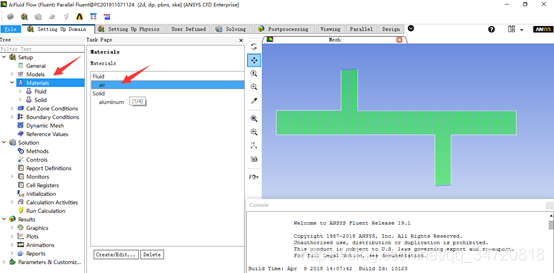
17、单元体设置为空气
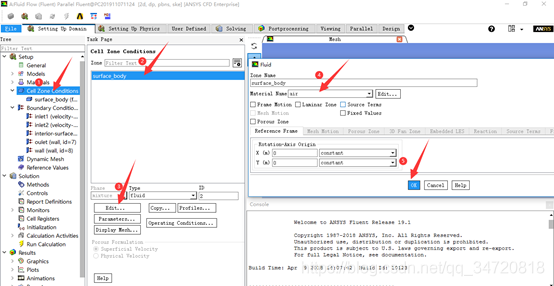
18、设置边界条件,inlet1风速设为3m/s,inlet2风速设为4m/s,出口outlet和壁面wall默认。
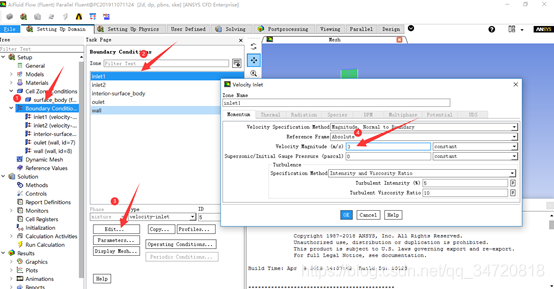
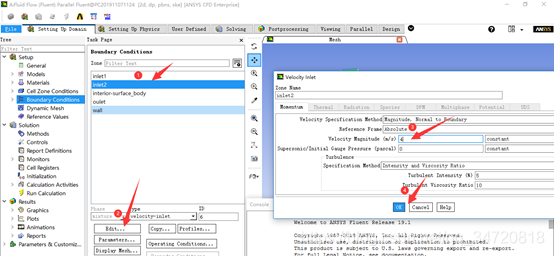
19、设置连续方程的残差为0.0001,其它默认
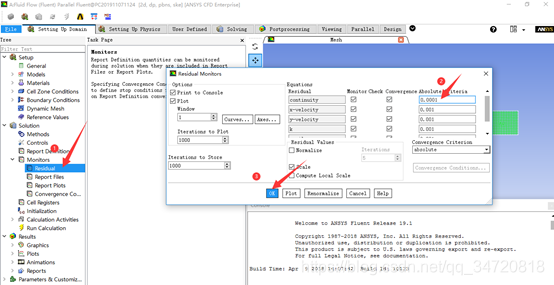
20、初始化模型参数
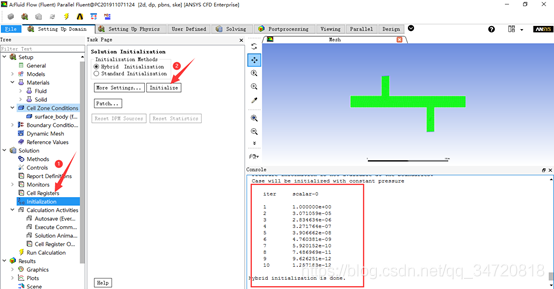
21、设置迭代次数为200,计算模型
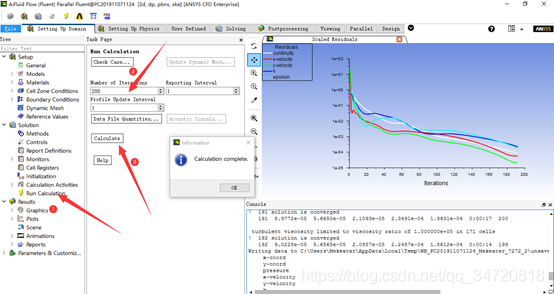
22、分别计算入口质量与出口质量,查看计算得到的模型是否符合质量守恒方程
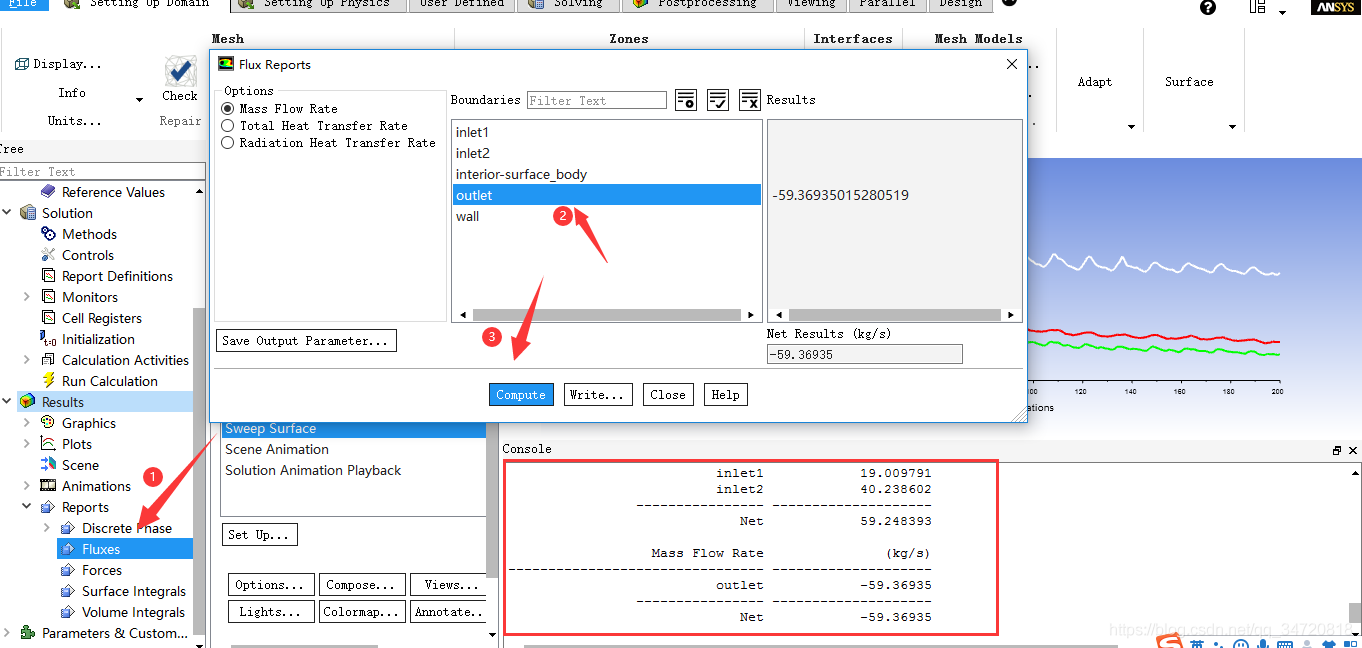
由上图可以看到,入口质量为59.248393,出口质量为-59.36935,基本相等,因此该模型符合质量守恒方程,具有可信性。
23、查看结果图
静压分布图
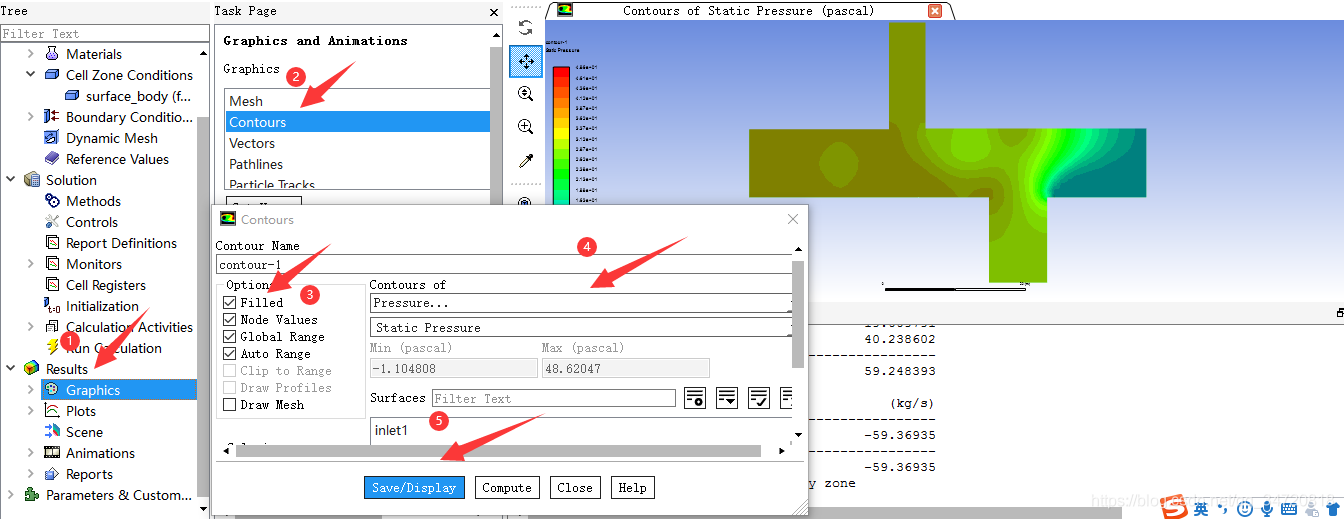
风速分布图